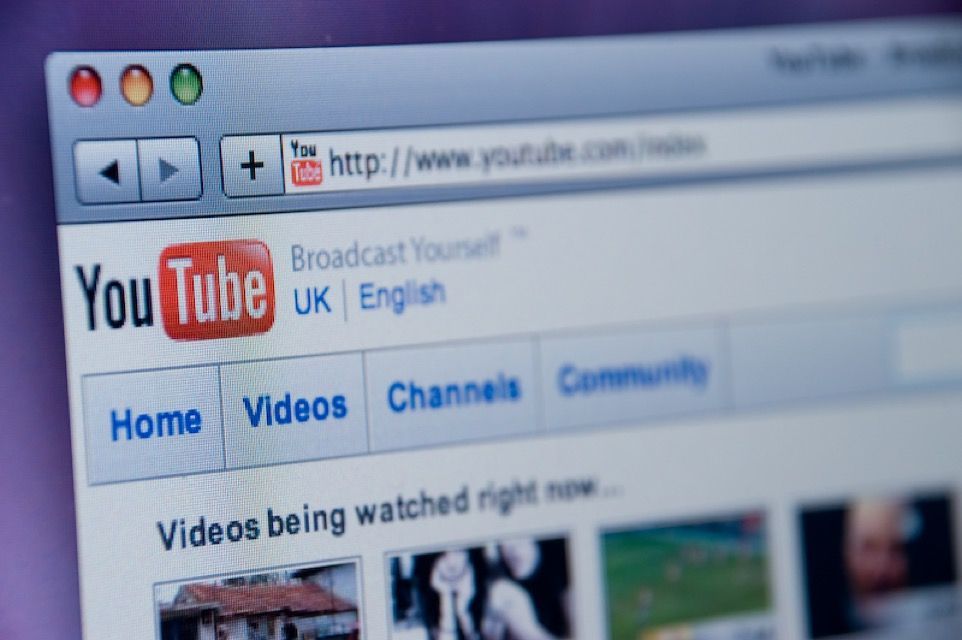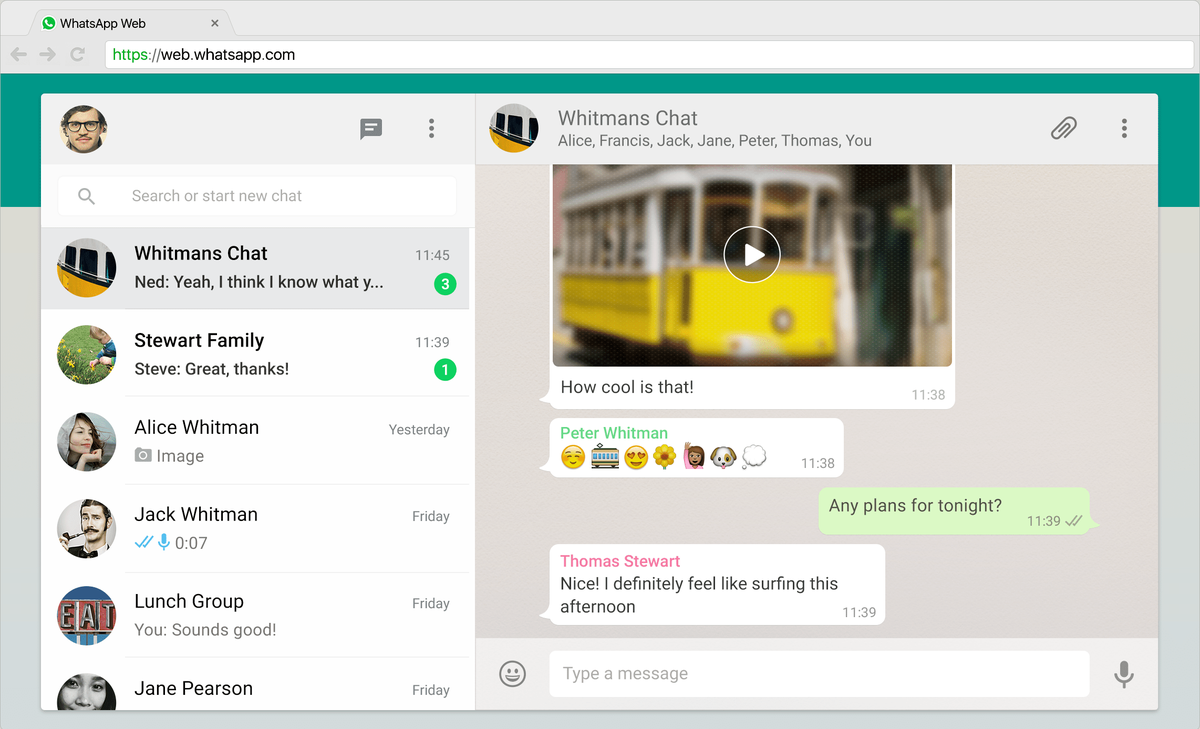Verwenden Sie CHKDSK in Windows 7, XP oder Vista

Das CHKDSK-Tool für Windows 7, XP oder Vista wird zum Reparieren einer beschädigten Festplatte oder eines USB-Sticks oder USB-Sticks verwendet. Lokalisieren und reparieren Sie beschädigte Teile automatisch. Auch "Marke", um zukünftige Probleme zu vermeiden.
Fall 1: Verwenden Sie CHKDSK, wenn Sie Windows eingeben können
- Tun Sie was entspricht Ihrer Version ...
- In Windows 7 und Vista
-Gehen Sie in das Menü Zuhause und wählen Sie Alle Programme -> Zubehör.
-Im Ordner Zubehör muss sein Symbol des Systems. Klicken Sie oben mit der RECHTEN Maustaste und wählen Sie Als Administrator ausführen. Bestätigen Sie die Warnung, wenn Sie eine erhalten.
-Gehen Sie zu Schritt 2 ein wenig unter.
- In Windows XP
- Öffnen Sie das Menü Zuhause und gib ein Alle Programme -> Zubehör.
-Pick mit der RECHTEN Taste ein Symbol des Systems und klicke Ausführen als ...
- Es gibt zwei Möglichkeiten:Aktueller Benutzer
-Pulsa Akzeptieren im Fenster.
Behalten Sie es, wenn der Benutzer ein Administratorkonto ist.
Der nächste Benutzer
Wählen Sie diese Option, wenn der aktuelle Benutzer kein Administrator ist. Sie müssen eine auswählen, die in der Dropdown-Liste unter der Option angezeigt wird.
- Lesen Sie weiter.
- In Windows 7 und Vista
- In allen Windows wird eine MS-Dos-Konsole ähnlich der im Bild oben geöffnet. Schreibe darin:
chkdsk / r
(und drücken Sie Einführung)
Bestätigen Sie die eventuell auftretende Warnung.
WICHTIG:-Es gibt ein Leerzeichen zwischen chkdsk und / r, das du setzen solltest. Wenn Sie die Leiste (/) auf Ihrer Tastatur nicht finden können, verwenden Sie die Windows-Verknüpfung Alt + 47.
- Um eine andere Festplatte als C: zu analysieren (wo Windows ist), müssen Sie den Namen der Einheit angeben. Zum Beispiel, wenn die Festplatte oder Partition das D ist: Sie müssten schreiben chkdsk d: / r und drücke dann Einführung. - Normalerweise kommt eine dieser Nachrichten heraus:
- Zugriff verweigert, weil Sie nicht über ausreichende Berechtigungen verfügen. Rufen Sie dieses Dienstprogramm auf, indem Sie es in High-Modus ausführen
Wiederholen Sie die gleichen Schritte von 1, um zu überprüfen, ob Sie die Administratorversion der Eingabeaufforderung ausgewählt haben. Das muss es sein. Es ist NICHT das Normale.
- CHKDSK kann nicht ausgeführt werden, weil ein anderer Prozess das Volume bereits verwendet. Möchten Sie, dass dieses Volume vorbereitet wird, damit es beim nächsten Neustart des Systems (J / N) überprüft werden kann?
Diese Meldung wird immer angezeigt, wenn Sie versuchen, den Datenträger zu reparieren, auf dem sich Windows befindet. Auch wenn Sie versuchen, eine andere Festplatte zu reparieren, die gerade benutzt wird (zB weil Sie eine Datei oder ein Programm darin gespeichert haben).-Schreiben s und drücke Einführung.
- Warten Sie, bis die Nachricht ausgegeben wird Dieses Volume wird beim nächsten Neustart des Systems überprüft. Schließen Sie dann das MS-DOS-Fenster und starten Sie den PC neu.
- Nach dem Neustart nichts tun. Warten Sie, bis die Überprüfung und Reparatur automatisch beginnt. Je nach Fall kann die Ausführung lange dauern. Nach Abschluss der Prüfung sollte Windows neu gestartet werden.
- Wenn CHKDSK das Problem, das zur Verwendung geführt hat, nicht löst, finden Sie weitere Informationen zu anderen Windows-Reparaturmodi unter den folgenden Links.
- Zugriff verweigert
Keine Zusätze mehr. Diese Nachricht wird hauptsächlich in Windows XP ausgegeben. Testen Sie in diesem Fall die Methode, die ich unten erkläre ...
- Zugriff verweigert, weil Sie nicht über ausreichende Berechtigungen verfügen. Rufen Sie dieses Dienstprogramm auf, indem Sie es in High-Modus ausführen
Fall 2: Verwenden Sie CHKDSK, wenn Windows nicht funktioniert
- Folgen Sie dem Link, um zu erfahren, wie Sie die erweiterten Bootoptionen von Windows 7, XP oder Vista eingeben können. Kehren Sie dann zu dieser Seite zurück.
- Wenn Sie den Optionsbildschirm sehen, wählen Sie Sicherer Modus mit Eingabeaufforderung Verwenden Sie die Pfeiltasten, um diese Option auszuwählen. Drücken Sie Einführung auf deiner Tastatur.
- Nach mehr oder weniger Zeit erscheint das MS-DOS-Fenster. Folgen Sie den Schritten von 2 des obigen Abschnitts des Ganzen.
Wenn CHKDSK nicht funktioniert oder das Problem nicht löst, das Sie dazu gebracht hat, es zu verwenden
Probieren Sie diese alternativen Reparaturoptionen aus. Geben Sie den entsprechenden Link ein, um spezifische Anweisungen zu erhalten:
- Was ist zu tun, wenn Ihr PC nicht startet?
- Lösungen, wenn sich der PC ausschaltet
- Repariere Windows 7
- Windows XP Automatische Reparatur
- Repariere Windows 8
- Reparatur von Windows 8.1